{BEHOBEN} Phasmophobia Voice Chat funktioniert nicht Problem 2023
Veröffentlicht: 2023-01-25Sehen Sie sich die folgenden Methoden an, um zu beheben, dass der Phasmophobia-Voice-Chat auf Windows 10, 11 und älteren PC-Versionen nicht funktioniert.Lesen Sie den gesamten Artikel, um dieses Problem zu lösen.
Glaubst du an Geister? Gibt es ein paranormales Reich, das existiert? Es gibt ein paar Fragen, die niemand beantworten kann. Aber es ist auch wahr, dass die paranormale Welt, übernatürliche Kräfte oder Geister alle in Erstaunen versetzen. Interessieren Sie sich auch für solche Gedanken? Wenn ja, dann ist Phasmophobia nur für Sie. Es ist ein investigatives Horrorspiel, das von Kinetic Games und British Indie Game Studio veröffentlicht und entwickelt wurde.
Das Horrorspiel wurde bei Millennials immer beliebter, obwohl es im Early Access über Steam verfügbar war. Viele Spieler haben jedoch berichtet, dass der Phasmophobia-Voice-Chat nicht funktioniert. Mit diesem Artikel versuchen wir, Ihnen bei der Behebung dieses Problems zu helfen. Aber bevor wir den Kopf in die Lösungen einfügen, lassen Sie uns zuerst die am häufigsten gestellten Fragen ansprechen, und das heißt: Was sind die Ursachen für das Problem, dass der Phasmophobia-Voice-Chat nicht funktioniert?
Warum funktioniert der Phasmophobia Voice Chat auf einem Windows-PC nicht?
Es gibt zahlreiche Ursachen für dieses Problem bei Steam. Wir haben die wichtigsten unten aufgelistet:
- Möglicherweise ist das Mikrofon nicht fest angeschlossen.
- Veraltete, defekte oder fehlende Audiotreiber.
- Fehlerhafte Soundeinstellungen.
- Alte Windows-Betriebssystemversion.
Jetzt, da Sie mit den Gründen für dieses Problem vertraut sind, wird es viel einfacher, es zu beheben. Lassen Sie uns zum nächsten Abschnitt übergehen, um die Lösungen für dieses Problem zu erfahren.
Lesen Sie auch: So beheben Sie, dass das Vollbildspiel immer wieder minimiert wird {GELÖST}
So beheben Sie, dass Phasmophobia Voice Chat auf Windows 10, 11 PC nicht funktioniert
In diesem Abschnitt haben wir 6 effektive und dennoch praktische Lösungen zusammengestellt, um zu beheben, dass der Phasmophobia-Voice-Chat auf Windows 11, 10, 8, 7-PCs nicht funktioniert. Ohne etwas mehr Zeit, fangen wir an:
Lösung 1: Netzwerk-Reset ausführen
Oft sind netzwerkbezogene Probleme dafür verantwortlich, dass Ihr Mikrofon beim Spielen des Spiels auf dem PC nicht mehr einwandfrei funktioniert. Wenn also der Phasmophobia-Voice-Chat auf einem Windows-PC nicht funktioniert, versuchen Sie, die Netzwerkeinstellungen zurückzusetzen, um das Problem zu beheben. Führen Sie dazu die folgenden Schritte aus:
Schritt 1: Gehen Sie zum Suchfeld auf Ihrem System, geben Sie Network Reset ein und wählen Sie die beste Übereinstimmung aus den Suchergebnissen aus.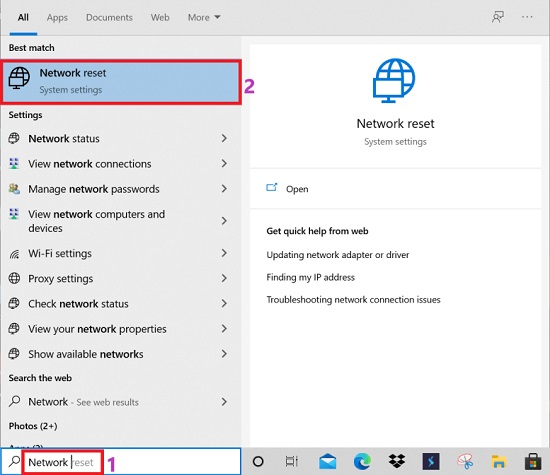
Schritt 2: Dies öffnet das Netzwerk-Reset-Fenster auf Ihrem Bildschirm, jetzt müssen Sie auf die Option Jetzt zurücksetzen klicken .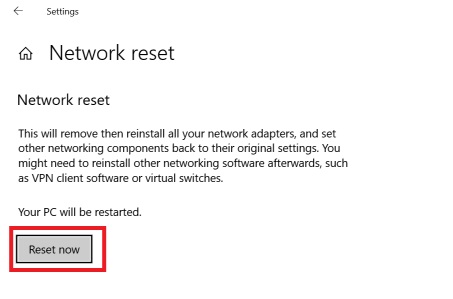
Schritt 3: Jetzt müssen Sie warten, bis der Vorgang abgeschlossen ist.
Starten Sie nach Abschluss des Vorgangs Ihren Computer neu und versuchen Sie, Phasmophobia abzuspielen, um zu überprüfen, ob der Fehler Phasmophobia Voice Chat Not Working behoben ist oder noch besteht.
Lesen Sie auch: So beheben Sie Gameloop-Abstürze unter Windows 10
Lösung 2: Toneinstellungen ändern
Eine andere Möglichkeit, Phasmophobia wieder zum Laufen zu bringen, besteht darin, die fehlerhaften Soundeinstellungen zu überprüfen und zu korrigieren. Nachfolgend finden Sie eine kurze Anleitung zur Verwendung dieser Methode.
Schritt 1: Klicken Sie mit der rechten Maustaste auf das Lautsprechersymbol und wählen Sie aus der Liste des Kontextmenüs die Option Soundeinstellungen öffnen. 
Schritt 2: Navigieren Sie zur Option Geräteeigenschaften unter der Kategorie Eingang und klicken Sie darauf.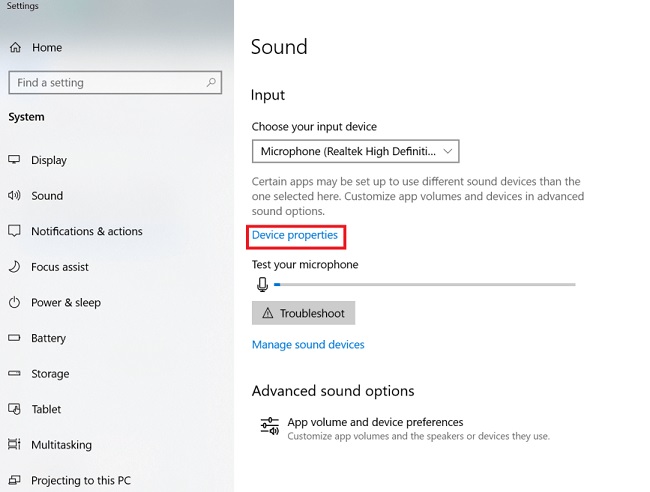
Schritt 3: Stellen Sie nun den Lautstärkeregler auf mindestens 50 ein.
Starten Sie zuletzt Ihren PC neu und versuchen Sie, das Spiel erneut zu starten, um zu überprüfen, ob das Problem mit dem Phasmophobia-Mikrofon funktioniert nicht Windows 10 behoben ist oder nicht.
Lesen Sie auch: So beheben Sie den Fehler „Internes Mikrofon fehlt“ unter Windows 11 und älteren Versionen
Lösung 3: Aktualisieren Sie den Audiotreiber
Audiobezogene Probleme treten hauptsächlich auf, wenn Ihre Audiotreiber fehlen oder veraltet sind. Dasselbe könnte der Grund für den Fehler Phasmophobia Voice Chat Not Working sein. Daher ist es wichtig, Ihre Audiotreiber von Zeit zu Zeit zu aktualisieren. Sie können die Audiotreiber entweder manuell oder automatisch aktualisieren. Wir raten Ihnen jedoch davon ab, manuell nach den authentischsten Treibern zu suchen, da dies ein etwas ermüdender, langwieriger und zeitaufwändiger Prozess ist.
Wir empfehlen Ihnen, die Audio- oder andere Windows-Treiber automatisch mit dem besten Treiber-Updater-Dienstprogramm wie Bit Driver Updater zu aktualisieren, um zu beheben, dass das Phasmophobia-Mikrofon unter Windows 10 nicht funktioniert. Es ist die weltweit bekannte Treiber-Updater-Software, die alle möglichen treiberbezogenen Probleme beheben kann nur mit wenigen Mausklicks. Darüber hinaus verfügt es über verschiedene nützliche Funktionen wie eine Option zum Planen von Scans, einen Assistenten zum automatischen Sichern und Wiederherstellen von Treibern, den Ausschluss von Treibern aus dem Scan, eine riesige Windows-Treiberdatenbank und vieles mehr. Im Folgenden erfahren Sie, wie Sie den Bit Driver Updater verwenden und den Fehler beheben, dass das Phasmophobia-Mikrofon unter Windows 11 nicht funktioniert:
Schritt 1: Laden Sie zunächst den Bit Driver Updater über den unten angegebenen Link herunter und installieren Sie ihn auf Ihrem PC.
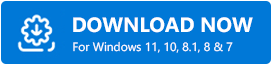
Schritt 2: Starten Sie das Treiberaktualisierungsprogramm auf Ihrem PC und warten Sie, bis es Ihr System nach defekten, veralteten oder fehlerhaften Windows-Treibern durchsucht hat.
Schritt 3: Überprüfen Sie die Scanergebnisse und klicken Sie auf die Schaltfläche Jetzt aktualisieren neben dem fehlerhaften Audiotreiber.

Schritt 4: Wenn Sie sehen, dass auch andere Treiber aktualisiert werden müssen, klicken Sie stattdessen auf die Schaltfläche Alle aktualisieren.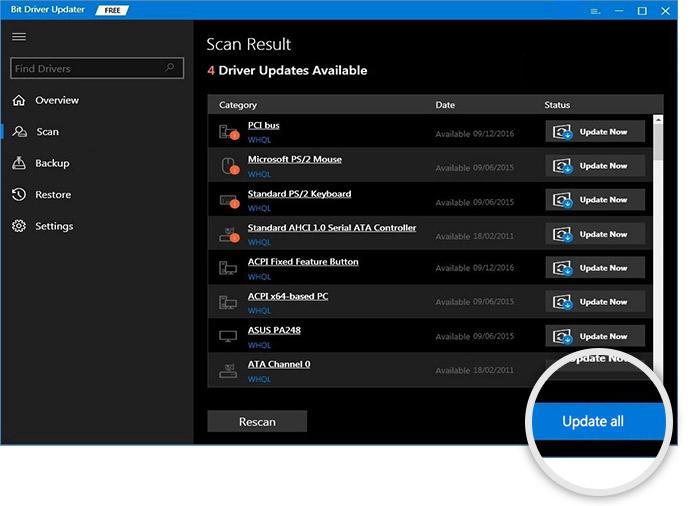
In 4 einfachen Schritten und Sie sind fertig. Sie können die neueste Version der Treiber entweder mit der kostenlosen oder der Premium-Version von Bit Driver Updater erhalten. Um das Dienstprogramm jedoch optimal nutzen zu können, empfehlen wir Ihnen, auf die Pro-Version zu aktualisieren.
Lösung 4: Stellen Sie das Mikrofon als Standardgerät ein
Nichts hat den Phasmophobia-Voice-Chat behoben, der auf dem PC nicht funktioniert? Keine Sorge, versuchen Sie, das von Ihnen verwendete Mikrofon als Standardgerät festzulegen. Führen Sie die folgenden Schritte aus, um diese Methode auszuführen:
Schritt 1: Starten Sie die Soundeinstellung auf Ihrem System.
Schritt 2: Suchen Sie im nächsten Fenster unter Verwandte Einstellungen nach der Option Sound Control Panel und klicken Sie darauf.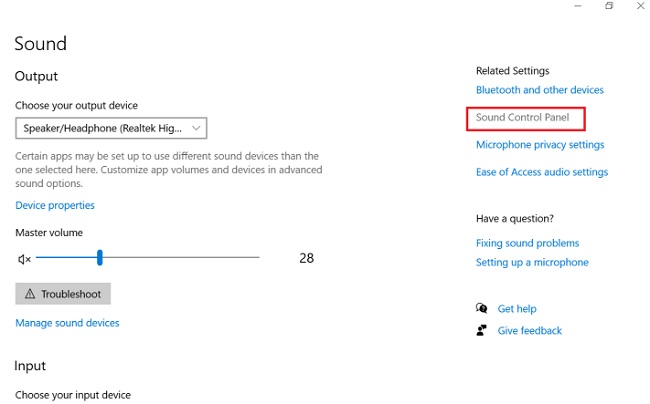
Schritt 3: Gehen Sie zur Registerkarte Aufnahme .
Schritt 4: Wählen Sie nun Ihr Soundgerät und klicken Sie darauf.
Schritt 5: Klicken Sie als Nächstes auf die Option Als Standard festlegen und OK .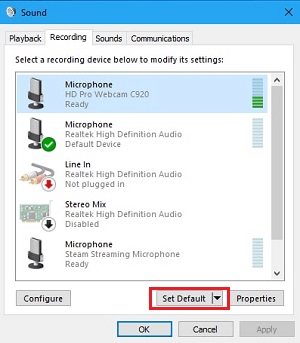 Starten Sie danach Ihren Computer neu. Hoffentlich sollte das nicht funktionierende Phasmophobia-Mikrofon behoben werden.
Starten Sie danach Ihren Computer neu. Hoffentlich sollte das nicht funktionierende Phasmophobia-Mikrofon behoben werden.
Lesen Sie auch: So beheben Sie den Absturz von FIFA 22 auf einem Windows-PC {GELÖST}
Lösung 5: Mikrofonzugriff zulassen
Die nächste Lösung, um das Problem „Phasmophobia Voice Chat Not Working“ zu beheben, besteht darin, die Einstellungen Ihres Geräts zu verwenden und dem Mikrofon Zugriff auf das Spiel zu gewähren. Wenn Phasmophobia nicht auf das Mikrofon Ihres Kopfhörers zugreifen kann, werden Sie Probleme haben, das Spiel perfekt auszuführen. Führen Sie die folgenden Schritte aus, um Zugriff auf Ihr Gerät zu gewähren:
- Drücken Sie die Tasten Win + S, schreiben Sie Mikrofon-Datenschutzeinstellungen in die Suchleiste und drücken Sie die Eingabetaste.
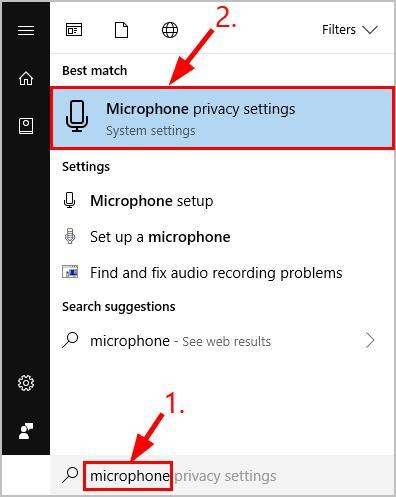
- Klicken Sie unter der Mikrofonkategorie auf die Schaltfläche Ändern .
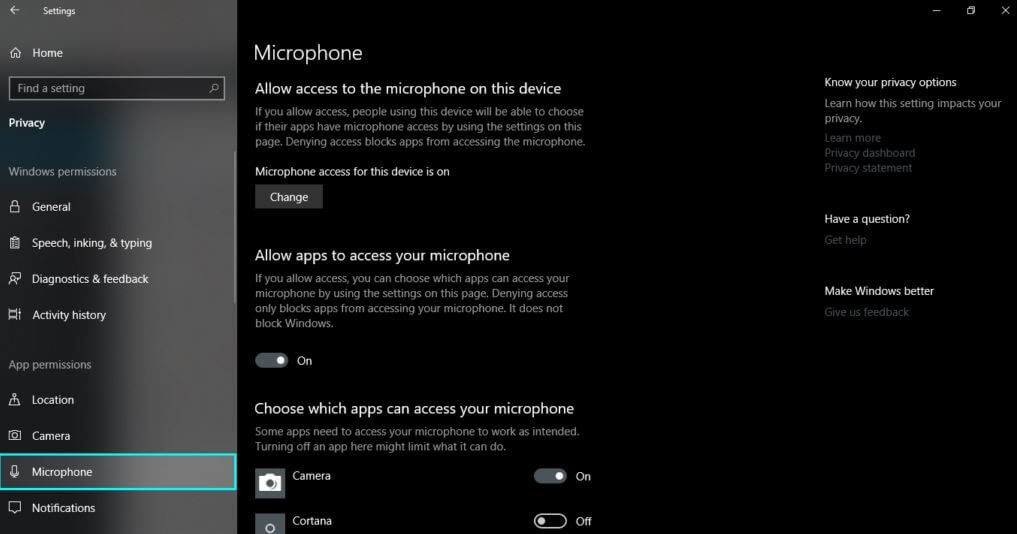
- Schalten Sie den Mikrofonzugriff für dieses Gerät auf Ein um .
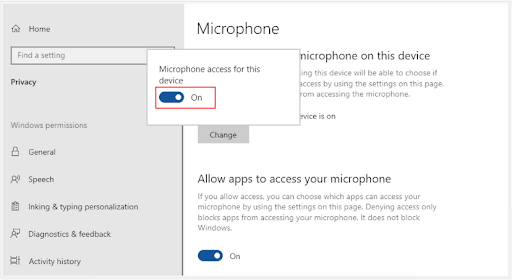
- Scrollen Sie nach unten, um die Kategorie Apps den Zugriff auf Ihr Mikrofon erlauben zu finden. Schalten Sie auch diese Funktion ein.
- Scrollen Sie weiter nach unten und wiederholen Sie denselben Vorgang für die Kategorie Desktop-Apps den Zugriff auf Ihr Mikrofon erlauben .
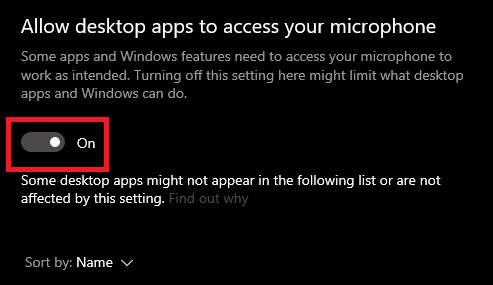
Versuchen Sie nach Abschluss des Vorgangs, das Spiel auszuführen, und prüfen Sie, ob das Problem mit dem Phasmophobia-Mikrofon funktioniert nicht unter Windows 10 weiterhin besteht oder nicht. Wenn dies der Fall ist, versuchen Sie die nächste Lösung.
Lösung 6: Deaktivieren Sie den exklusiven Modus
Eine andere Lösung, die Ihnen helfen kann, den Fehler „Phasmophobia Voice Chat funktioniert nicht“ zu beseitigen, besteht darin, den exklusiven Modus der Kopfhörereinstellungen zu deaktivieren oder auszuschalten. Dieser Modus kann den Betrieb und die Leistung des Spiels unterbrechen und Unterbrechungen während des Spiels verursachen. Führen Sie die folgenden Schritte aus, um das durch den exklusiven Modus verursachte Problem zu beheben:
- Öffnen Sie Sounds , nachdem Sie mit der rechten Maustaste auf das Lautstärkesymbol in der Taskleiste geklickt haben.
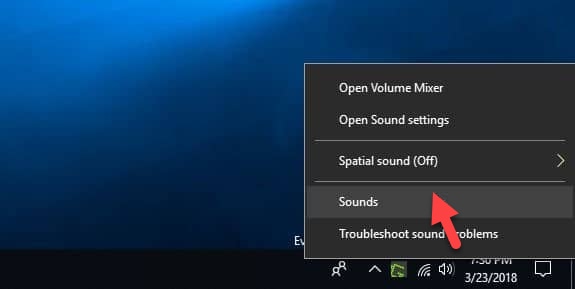
- Navigieren Sie zur Registerkarte Aufzeichnung .
- Suchen Sie nach Ihrem Mikrofon und klicken Sie mit der rechten Maustaste darauf, um die Eigenschaften zu öffnen.
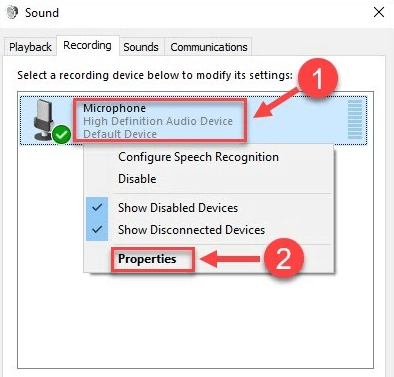
- Navigieren Sie zur Registerkarte Erweitert und deaktivieren Sie das Kontrollkästchen Anwendungen erlauben, die exklusive Kontrolle über dieses Gerät zu übernehmen .
- Klicken Sie auf Ok , um den Vorgang abzuschließen.
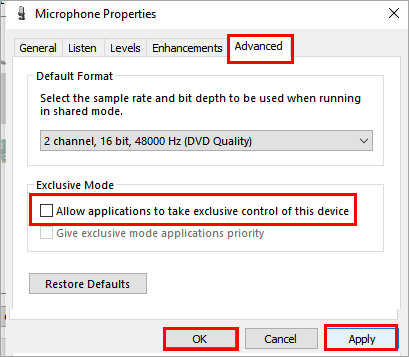
Diese Lösung behebt den Fehler, dass das Phasmophobia-Mikrofon unter Windows 11 nicht funktioniert.
Häufig gestellte Fragen (FAQs)
Hier haben wir versucht, einige der häufigsten Fragen oder Zweifel diesbezüglich anzusprechen. Wir hoffen, dass diese Antworten Ihnen helfen, die Probleme zu lösen.
1. Wie funktioniert Phasmophobia Voice?
Das Spiel hat eine der besten Voice-Power-KI unter allen PS- und PC-Spielen. Die Geister reagieren im Spiel auf einige Schlüsselsätze und Wörter wie Angst, Panik, Angst oder mehr. Sie können die Geister und Kreaturen auch beim Namen rufen und ihre Aufmerksamkeit erregen.
2. Wie aktiviere ich den Voice-Chat bei Phasmophobia?
Um den Voice-Chat auf Phasmophobia zu aktivieren, müssen Sie zu den Spieleinstellungen gehen. Richten Sie dort drüben das Mikrofon auf Ihrem System ein, starten Sie die Spieleinstellungen und schalten Sie die lokale Push-to-Talk-Schaltfläche ein, um die Voice-Chat-Funktion einzuschalten. Überprüfen Sie auch die Mikrofon- und Audioeinstellungen des Spiels.
3. Ist Phasmophobie kostenlos?
Nein, das Horrorspiel ist nicht kostenlos erhältlich. Sobald Sie das Spiel auf Ihren PC heruntergeladen haben, können Sie jedoch Ihre Freunde einladen, sich Ihnen anzuschließen. Das Spiel unterstützt vier Spieler gleichzeitig.
Lesen Sie auch: Dinge, die Sie beachten sollten, um das beste Horrorspielerlebnis zu haben
Phasmophobia Voice Chat funktioniert nicht auf Windows-PCs: BEHOBEN
Das Auftreten von Problemen wie Abstürzen, Verzögerungen oder Einfrieren während des Spiels ärgert die Spieler sehr. In dieser Notiz haben wir die besten Tipps zur Fehlerbehebung erklärt, um zu beheben, dass der Phasmophobia-Voice-Chat unter Windows 10, 8, 7 nicht funktioniert. Wir hoffen, dass die Informationen Ihnen helfen.
Wenn Sie bei der Ausführung der oben besprochenen Lösungen auf Komplikationen stoßen, teilen Sie uns dies bitte in den Kommentaren unten mit. Wir werden unser Bestes versuchen, um das Problem zu lösen. Schreiben Sie uns auch einen Kommentar, wenn Sie weitere Vorschläge oder Informationen dazu haben.
Zu guter Letzt abonnieren Sie unseren Newsletter für weitere technische Informationen oder Updates. Folgen Sie uns außerdem auf Facebook, Twitter, Instagram und Pinterest.
